Canon -один з провідних світових виробників вищої якості продуктів, що займаються якісними, включаючи копіювальні машини, камери , кропи та багатофункціональні пристрої.
Незважаючи на те, що компанія є більш популярною для інноваційних цифрових камер, її сучасні друкарські рішення також помічаються.
Canon має ряд бездротових принтерів , завантажених новітніми функціями та технічними характеристиками, щоб відповідати всім вашим домашнім та офісним потребам друку.
Canon MG3620 - це лише одна з флагманських моделей принтера, яка потрапила на ринок.
Цей принтер використовує Wi-Fi та Bluetooth для підключення до сумісних розумних пристроїв, що дозволяє легко та зручно друкувати, сканувати та обмінюватися файлами.
Однак підключення принтера Canon MG3620 до Wi-Fi може бути проблемою для нових користувачів, які навчаються керувати своїми друкарськими машинами.
Цей детальний підручник пояснює, як підключити принтер Canon MG3620 до Wi-Fi. Виконайте ці кроки, щоб підключити принтер до вашої бездротової мережі .

Крок 1 - Ініціювати режим налаштування принтера
Ваш принтер Canon Pixma MG3620 не підключається до Wi-Fi , якщо ви спочатку не ініціюєте режим налаштування на машині.
Режим налаштування готує принтер для підключення до бездротової мережі, зробивши його відкритим.
Виконайте ці кроки, щоб ініціювати режим налаштування:
- Натисніть кнопку живлення, щоб увімкнути принтер
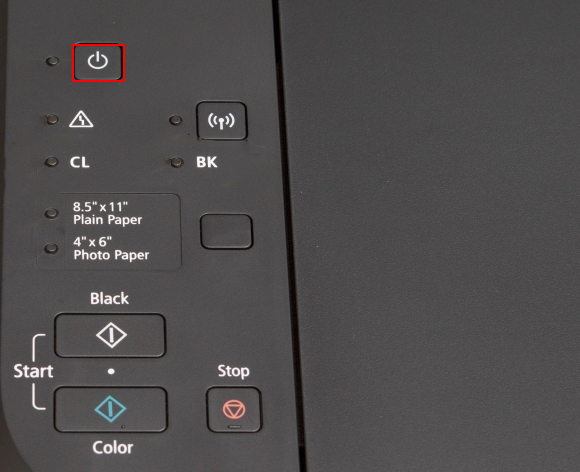
- Ваш принтер може почати самоочищення або вирівнювання друкованої головки. Якщо це так, зачекайте, поки закінчиться запущені процеси
- Натисніть і утримуйте принтери Wi-Fi на кілька секунд, поки світло живлення не почне спалахувати
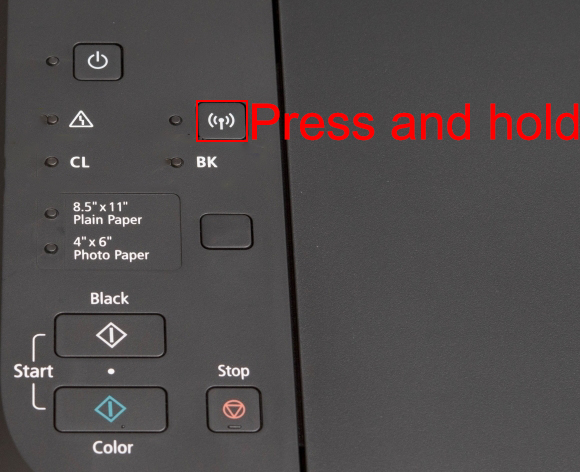
- Натисніть кнопку кольору

- Натисніть кнопку Wi-Fi один раз, поки бездротовий світло не почне блимати швидко

- Переконайтесь, що на світлі запалюється перед тим, як продовжувати
- Зараз ваш принтер знаходиться в режимі налаштування і готовий до підключення до Wi-Fi
Крок 2 - Завантажити програмне забезпечення Canon Printer
Ви можете налаштувати свій принтер Canon MG3620 для підключення Wi-Fi з Mac , Windows PC, Android або iOS-пристрою.
Який би метод ви не віддаємо перевагу, ви повинні завантажити та встановити відповідне програмне забезпечення для свого канонічного принтера на своєму пристрої.
Ось посилання на встановлення програмного забезпечення Windows та Mac Mac
Для пристроїв Android та iOS ви повинні завантажити додаток Canon Print Jumet Selphy з Google Play Store та App Store відповідно.
Встановіть відповідний додаток на свій пристрій і перейдіть до наступного кроку.
Крок 3 - Підключіть принтер Canon MG3620 до Wi -Fi
У вас є три варіанти підключення принтера Canon MG3620 до вашої бездротової мережі.
Ви можете налаштувати принтер для бездротового з'єднання за допомогою ПК, смартфона або кнопки WPS .
Рекомендоване читання:
- Як підключити принтер HP Deskjet 2600 до Wi-Fi? (Посібник з налаштування Wi-Fi принтера HP)
- Як підключити принтер Canon TS3122 до Wi-Fi? (Інструкції з налаштування Wi-Fi)
- Як підключити два комп’ютери за допомогою Wi-Fi на Windows 10? (Підключення комп’ютерів бездротово)
Перш ніж продовжувати, переконайтеся, що ваша мережа Wi-Fi є активною, і ви можете підключитися до Інтернету.
Метод 1 - Підключення за допомогою ПК
Підключення принтера Canon до Wi-Fi через ПК ідеально підходить, якщо ваша робота тягне за собою друк з комп'ютера.
Ось кроки:
- Увімкніть свій принтер і ініціюйте режим налаштування, як пояснено вище
- Підключіть комп'ютер до Wi-Fi
- Якщо ви не встановили програмне забезпечення для принтера, запустіть браузер та перейдіть на веб -сайт Canon (usa.canon.com/support)
- Введіть номер моделі вашого принтера у функції пошуку
- Виберіть свій принтер з результатів пошуку
- Клацніть Завантаження драйверів
- Завантажте рекомендований пакет програмного забезпечення
- Встановіть програмне забезпечення на комп’ютер
- Під час процесу встановлення виберіть свою країну чи регіон та прийміть ліцензійну угоду, натиснувши так
- З'явиться діалогове вікно, запитуючи про бажаний метод з'єднання. Виберіть підключення бездротової локальної мережі, а потім натисніть Далі
- Виберіть Підключення через бездротовий маршрутизатор та натисніть Далі
- Клацніть Далі на екрані Чек живлення
- Виберіть свій принтер у списку принтерів у мережі, а потім натисніть Далі
- Клацніть Далі на завершеному екрані з'єднання
- Клацніть Далі на екрані діалогового вікна Setup
- Встановіть додаткове програмне забезпечення та натисніть Далі
- Клацніть Вихід, щоб завершити установку
- Тепер ви можете надрукувати та сканувати з ПК бездротово
Як підключити Canon MG3620 до Wi-Fi за допомогою комп'ютера Mac
Метод 2 - Підключення за допомогою пристрою Android або iOS
Ви також можете підключити свій принтер Canon MG3620 до Wi-Fi за допомогою пристрою Android або iOS.
Ось кроки:
- Увімкніть свій принтер і ініціюйте режим налаштування, як пояснено вище
- Підключіть свій пристрій до своєї мережі Wi-Fi
- Завантажте додаток Canon Print InkeT/Selphy з Google Play або App Store
- Встановіть додаток на свій пристрій
- Запустіть додаток та прийміть ліцензійну угоду та умови та умови
- З'явиться діалогове вікно з проханням про дозволи. Торкніться ОК, щоб продовжити
- Торкніться дозволу дозволити всі запитувані дозволи
- Торкніться пошуку на екрані пошуку доступних принтерів
- Додаток виявить ваш принтер, і з’явиться діалогове вікно з повідомленням Wi-Fi для наступного принтера
- Натисніть ОК
- Додаток запропонує вам підключитися до принтера. Торкніться підключення
- Торкніться відкрити налаштування Wi-Fi на наступному екрані
- З’явиться повідомлення про те, що ваш принтер підключиться до вашої мережі Wi-Fi
- Торкніться так
- Введіть пароль вашого бездротового маршрутизатора та натисніть OK
- З’явиться ще одне повідомлення, що повідомляється, що інформація про налаштування мережі надіслана. Натисніть ОК
- Додаток автоматично отримає інформацію про ваш Canon Printer
- Торкніться
- Зараз ваш принтер підключений до Wi-Fi. Торкніться вибрати зображення, щоб перевірити з'єднання або x для виходу
Як підключити принтер Canon MG3620 до Wi-Fi за допомогою додатка Canon Print inket/selphy
Метод 3 - Підключення за допомогою кнопки WPS
Останній метод підключення принтера Canon MG3620 до Wi-Fi тягне за собою кнопку WPS .
Захищена Wi-Fi Setup-це вбудована функція, яка дозволяє підключати сумісні пристрої бездротово, не вимагаючи пароля чи будь-якого програмного забезпечення.
Принтер Canon MG3620 підтримує функцію WPS, але ваш маршрутизатор повинен мати кнопку WPS для використання цього методу з'єднання.
Ось кроки:
- Перенесіть свій принтер ближче до свого маршрутизатора
- Натисніть кнопку живлення, щоб увімкнути принтер
- Натисніть кнопку Wi-Fi на принтері, поки світло живлення не почне спалахувати
- Натисніть чорну кнопку на панелі роботи
- Натисніть кнопку Wi-Fi ще раз, поки бездротовий світло не почне швидко блимати
- Поки бездротовий світло блимає швидко, натисніть і утримуйте кнопку WPS на маршрутизаторі близько 5 секунд
- Ваш принтер автоматично підключається до Wi-Fi
Як підключити принтер Canon MG3620 до Wi-Fi за допомогою WPS
Висновок
Як бачите, підключення принтера Canon MG3620 до Wi-Fi порівняно просто. Вам потрібно лише дотримуватися наших порад, щоб підключити принтер і негайно почати друк.
